新しいアンチウイルスをインストールする前にWindows8Defenderを無効にする
その他 / / February 10, 2022
Windows8にはビルトインが付属しています アンチウイルス WindowsDefenderと呼ばれます。 Windows Defenderは、Windows7のDefenderと連携したMicrosoftSecurityEssentialsと呼ばれるMicrosoftの無料のアンチウイルスに他なりません。
Microsoftは、Windows Defenderは、単なる基本的な家庭用コンピュータには十分であると主張しています。 保護 必須ですが、個人的には好きではありません。 製品の検出率はかなり良いですが、除去率は哀れです(そうです、私はそれを言いました!)。 ツールをきれいにするのに正確に2分33秒かかりました EICARテストウイルスファイル そのために必要なリソースの量が多すぎました。

ノート: WindowsDefenderの使用をやめるように勧めているわけではありません。 それは完全にあなたの呼び出しです。
今のところ、2つのウイルス対策ソフトウェアは一緒に動作することはないため(ほとんどすべてが互いに競合するため)、コンピュータにインストールすることはできません。 Windows 8システムにサードパーティのセキュリティソリューションをインストールすることを計画している場合は、最初に、OSにネイティブに存在するWindowsDefenderをアンインストール/無効化する必要があります。
ディフェンダーのアンインストールはコアにコード化されているため非常に困難ですが、無効にして問題を解決することができます。
サービスを使用したWindows8Defenderの無効化
Windowsサービスを使用してDefenderを無効にするのは非常に簡単です。
ステップ1: スタートメニューを起動して、 サービス 下 [設定]タブ をクリックします ローカルサービスを表示する Windowsサービスを起動します。
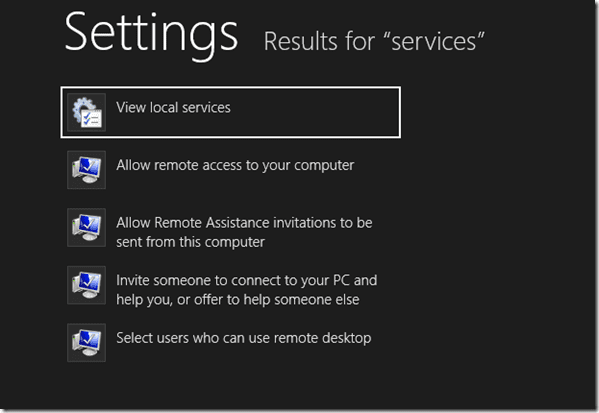
ステップ2: サービス名を探す WindowsDefenderサービス 右クリックして停止します。
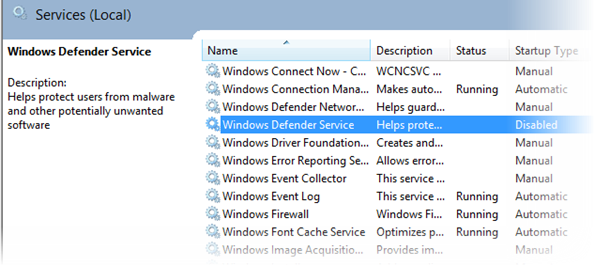
ステップ3: 次に、同じサービスをダブルクリックして[プロパティ]ウィンドウを開き、[ 無効にする [スタートアップの種類]ドロップダウンリストで、設定を保存します。

これで、Windows 8ディフェンダーが完全に無効になり、別のアンチウイルスをインストールできます。
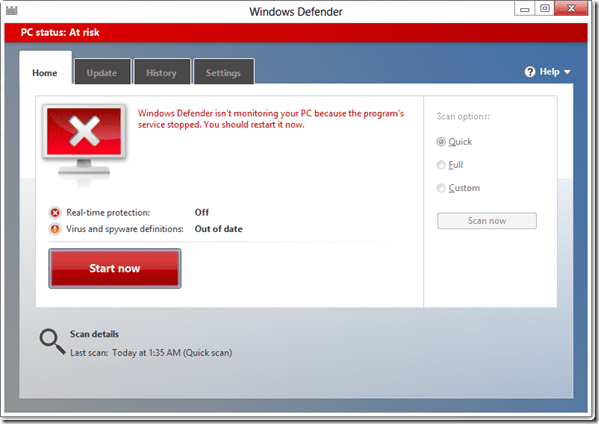
WindowsDefenderを使用した無効化
物事をシンプルに保つのが好きな人のために、組み込みの設定からWindowsDefenderを無効にすることができます。
ステップ1: WindowsDefenderを起動します。 最善の方法は、スタートメニューを起動してDefenderを検索することです。
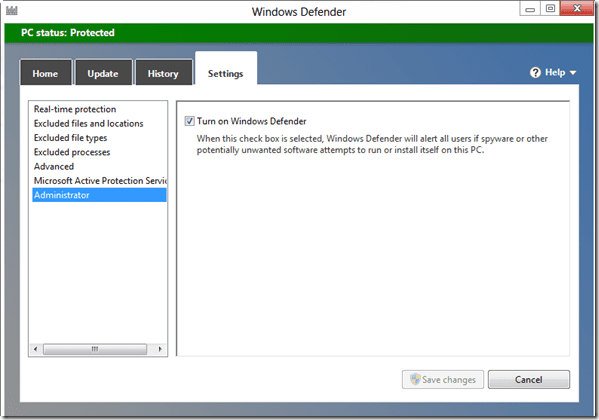
ステップ2: Defenderの[設定]タブに移動し、[ 管理者セクション. ここでオプションのチェックを外します WindowsDefenderをオンにする 設定を保存します。
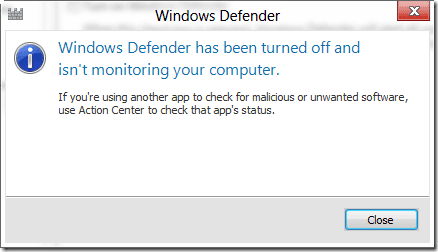
ディフェンダーは即座に無効になります。 将来的にWindowsDefender保護を有効にする場合は、Windowsアクションセンターから有効にすることができます。
あなたがあなたのウィンドウズ8コンピュータでうまく働くアンチウイルスを探しているなら、私は素晴らしい提案があります。 主要なウイルス対策ソリューションプロバイダーであるKasperskyは、すでに カスペルスキーアンチウイルス2013 Windows8と互換性があります。 インストールして無料で試すことができます。
最終更新日:2022年2月2日
上記の記事には、GuidingTechのサポートに役立つアフィリエイトリンクが含まれている場合があります。 ただし、編集の整合性には影響しません。 コンテンツは公平で本物のままです。



